说到运动视频的剪辑与处理,大家当然不会忘记大名鼎鼎的威力酷剪软件,小编近期了解到很多小伙伴在使用过程中不知道怎么删除视频中的片段,那么我今天就来为大家讲讲具体的操作方法吧!
操作步骤如下:
1、首先需要先进入到软件的主界面,一共有三个功能选项供大家选择,它们的功能都有着较大的差别,如果你想要出剪辑删除某个视频片段,则需要点击其中的“360编辑器”选项来帮助我们进行操作,如下图所示:
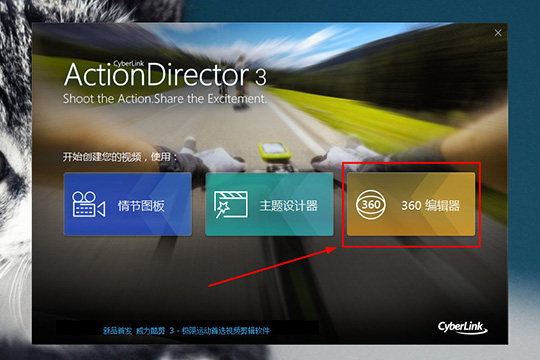
2、在上一步成功点击后,将会出现编辑的界面,既然要剪视频,当然是要先添加视频素材文件才行,导入视频文件,将视频拖动到下方的编辑框中,接着点击上方红框标注内的“剪刀”功能选项开始视频裁剪操作,如下图所示:
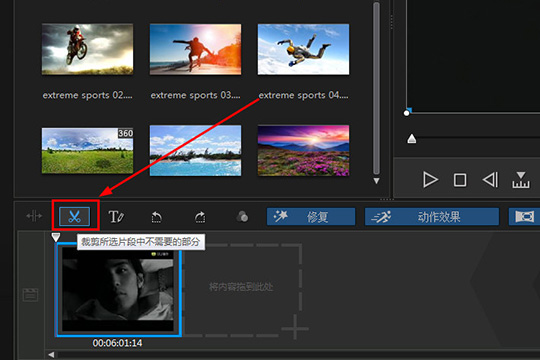
3、弹出裁剪的界面,其中的蓝色框就是用户想要保留的视频内容,其余灰色的片段,就是将要删除的片段,当然你也可以边播放边寻找裁剪的时间点,点击“标记切入”或“标记切出”选项,全部完成后点击“确定”选项,如下图所示:
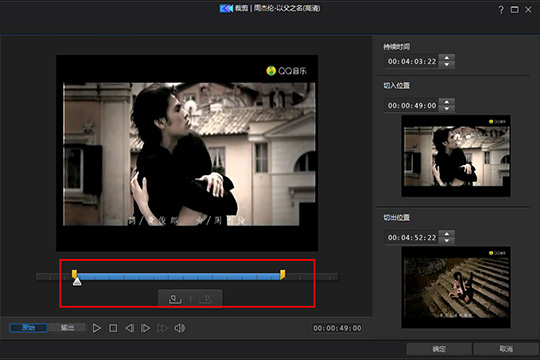
4、在上一步成功选取保留的片段后,将回到主界面,用户可以在此界面再确认一遍是否已经成功删除不需要的片段了,如果确认操作完成,则可以点击右下方的“制作”选项保存或分享视频,用户可以将自己亲手制作的视频与其他人一起分享,如下图所示:
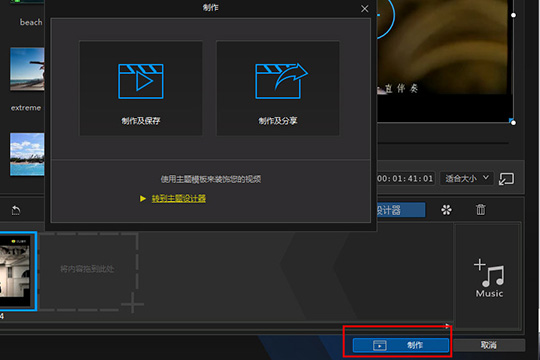
好啦,以上就是威力酷剪怎么删除片段的全部内容啦,只需要经过以上的操作,就可以帮助你轻松删除视频中不需要的片段,帮助你打造一个专属于自己的视频内容。
相关阅读
热门教程
最新教程